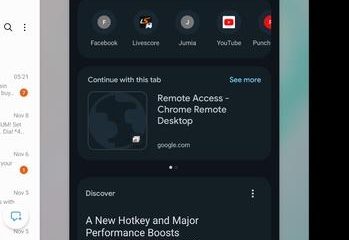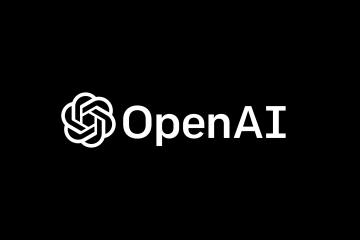Finn ut hvordan du endrer hvilken mikrofon Windows 11 bruker for stemmeskrivingsfunksjonen for å forbedre dikteringsnøyaktigheten og kontrollere inndataenheten.
En av de mest nyttige og fantastiske funksjonene i Windows 11 er taleskriving. Den lar deg skrive hvor som helst du vil bruke stemmen din. Du trenger ikke å skrive manuelt på tastaturet. Bare trykk på”Windows-tasten + H”-snarveien, begynn å snakke, og Windows 11 vil automatisk gjøre det om til tekst. Som standard bruker stemmeskrivingsfunksjonen den gjeldende standardmikrofonen. Men hvis du har flere mikrofoner og ønsker å bruke en bestemt mikrofon for stemmeskriving, kan du konfigurere verktøyet til å bruke den spesifikke mikrofonen. Når den er endret, vil stemmeskriving bruke den mikrofonen uavhengig av gjeldende standardmikrofon i Windows 11.
Så, uten videre, la meg vise deg fremgangsmåten for å endre standardmikrofonen for taleskriving i Windows 11. La oss komme i gang.
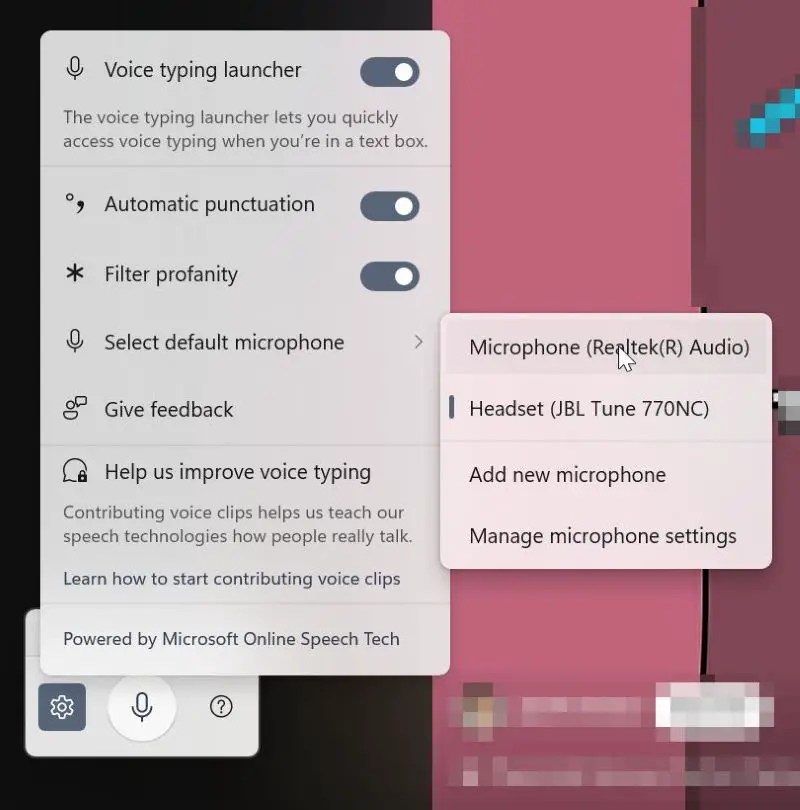
Før du vil bruke mikrofonen din til
PC.
Endre standardmikrofon for taleskriving
Trykk «Windows-tast + H» for å starte taleskriving. Klikk på «Innstillinger» (tannhjul)-ikonet. Velg alternativet «Velg standardmikrofon».Velg mikrofonen med du har valgt nå. mikrofon uavhengig av standardmikrofonen i Windows 11.
Det er alt. Det er så enkelt å konfigurere stemmeskriving til å bruke en bestemt mikrofon. Hvis du ikke finner mikrofonen du vil bruke i listen, sørg for at den faktisk er koblet til PC-en din og at den vises under «Inndata»-delen på «Innstillinger» > «System» > «Lyd»-siden.
Hvis du har spørsmål eller trenger hjelp, kommenter nedenfor. Jeg hjelper deg gjerne.